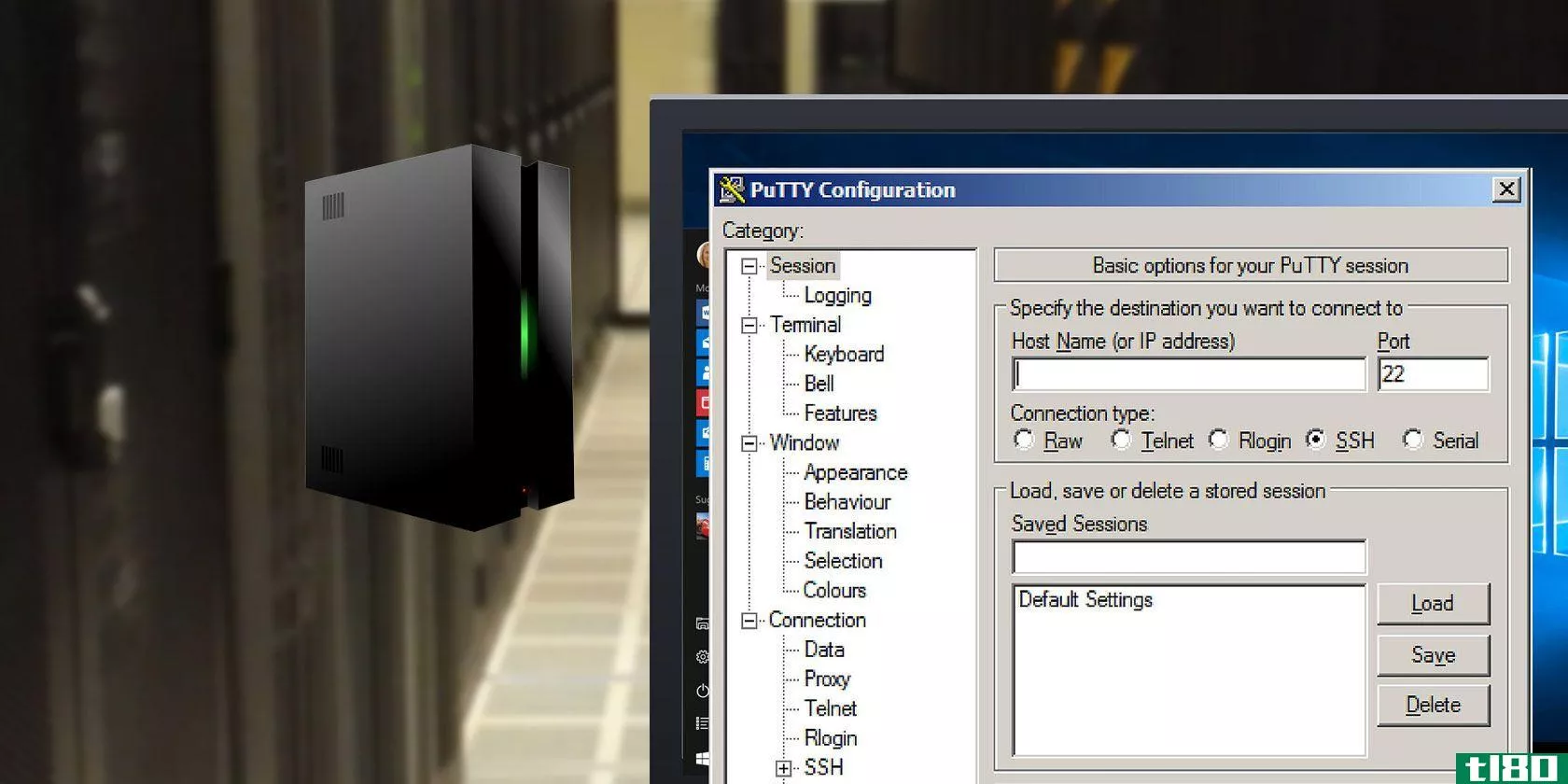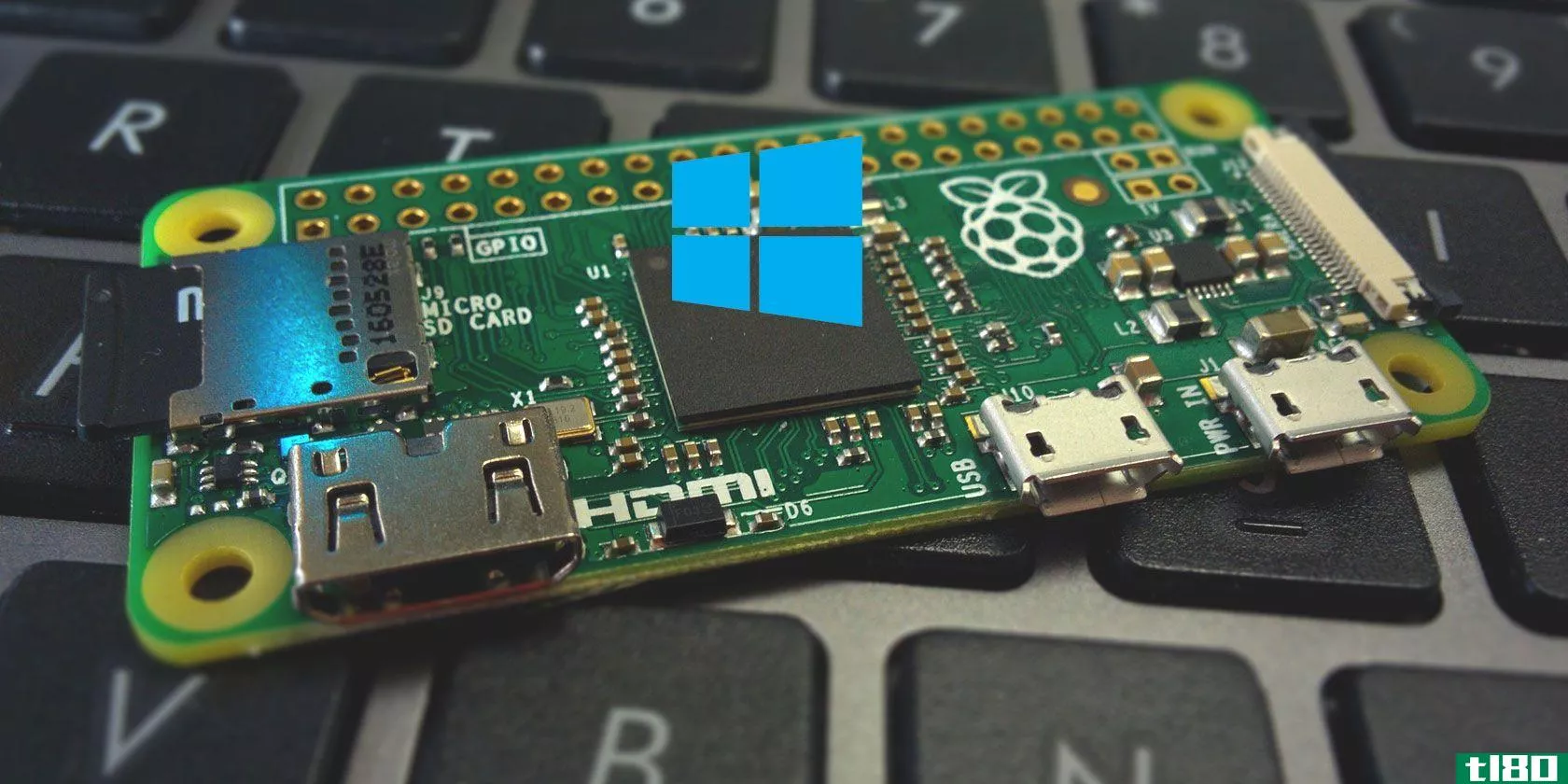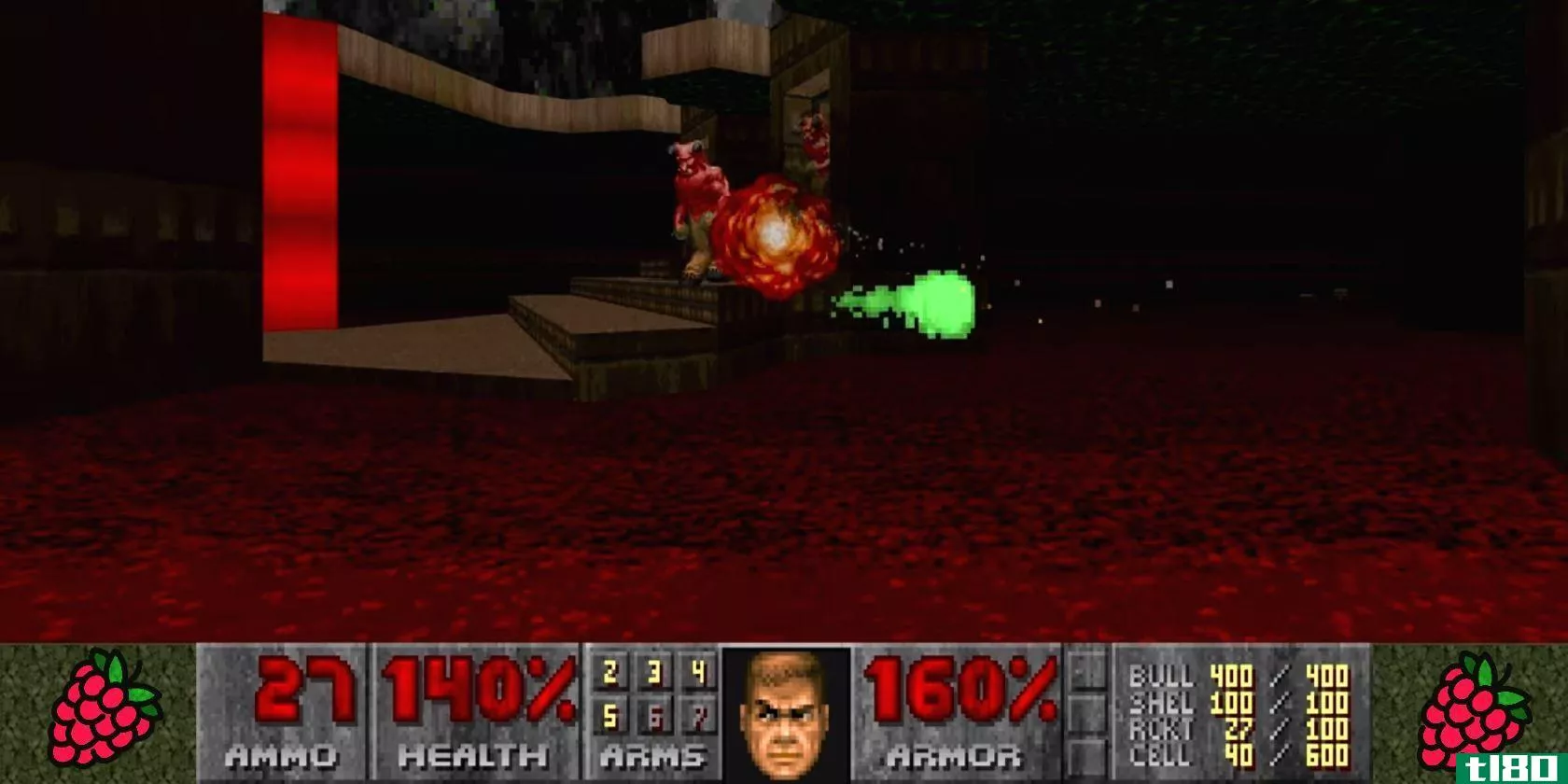如何为远程shell、桌面和文件传输配置raspberry pi
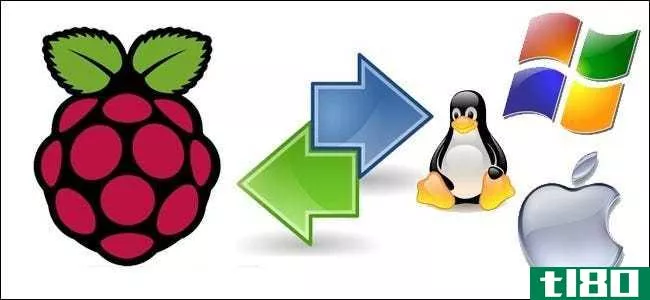
所以你有一个树莓皮,你想最大限度地发挥其微小的足迹变成一个完全独立的盒子没有显示器,键盘,或其他输入外设。请继续阅读,我们将向您展示如何在Pi上设置远程shell、桌面和文件传输访问。
我为什么要这么做?
圆周率,即使在一个坚固的外壳,是一个微型计算机。它是完美的塞进某个地方看不见的地方没有一个嘎嘎作响的电线坚持下来,为许多项目,你根本不需要一个永久的显示器和外围设备的陪同。
但是,这并不意味着您不需要连接到box来进行更改、更新内容、传输文件等等。一个很好的例子就是我们在构建一个带有树莓圆周率(Email,Weather,or Anything)文章的LED指示器时所构建的凉爽的小雨指示器。它不需要所有的东西都附在它的权利,但我们仍然希望能够跳到设备上,轻松地作出改变或尝试一个新的LED模块的实验,而不必把它拖回车间,并连接到显示器,键盘,鼠标等通过配置远程外壳,远程桌面,远程文件传输,我们使它超级简单,始终与我们的Pi单位从我们的舒适的台式电脑,好像我们已经钩单位到一个完整的工作站。
我需要什么?

如果你是一个全新的工作与树莓皮,我们强烈建议查看HTG指南开始与树莓皮得到一个基本的设备处理和速度。
对于本教程,您将需要以下内容:
- 树莓皮和树莓皮。
- 台式机或笔记本电脑。
- 连接Pi和计算机的本地Wi-Fi或有线网络。
首先,本教程中的大多数步骤都应该适用于其他基于Linux的Pi发行版,但我们将使用Raspbian。将教程改编为其他发行版应该不会有什么问题。
第二,我们使用Windows机器作为我们的联网计算机,与Raspberry Pi单元作为远程头/接口进行交互。在适当的时候,我们会尽量链接到教程和建议阅读的关于在OSX和Linux上执行并行任务和工具的文章。
设置并连接到ssh服务器
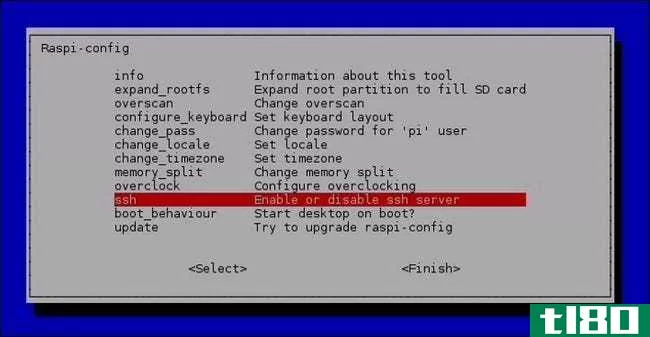
对Raspbian安装的远程命令行访问是您可以对系统进行的最简单的调整,而且启用起来非常简单。
在Ra**ian中打开终端,快捷方式是桌面上的LXTerminal,然后键入以下命令:
sudo raspi-config
向下导航到ssh并按回车键。当出现关于SSH服务器的提示时,选择Enable并再次点击enter。您将返回到Raspi配置面板;向下导航到Finish并点击enter关闭配置工具。这就是打开对Pi的SSH访问所需要做的一切。默认的SSH登录名和密码分别是pi和raspberry。
当您仍然坐在命令行时,现在是检查本地网络上的Raspberry Pi单元的IP的好时机。在提示符处键入ifconfig,然后查看命令的输出。如果您使用的是以太网端口,则需要在eth0部分中查找init addr;如果您使用的是Wi-Fi,则需要在wlan0部分中查找init addr。除了检查和记录IP地址之外,这也是在路由器中设置静态IP条目的好时机,这样以后就不必搜索IP了。
现在我们已经启用了SSH服务器,我们知道了登录名,也知道了机器的IP地址,现在是时候通过SSH连接并测试它了。要在Linux和osx上实现这一点,只需在终端上使用ssh命令即可。然而,Windows用户需要PuTTY这样的SSH客户机。
因为我们使用的是Windows框来远程管理Pi,所以PuTTY就是这样。安装一个腻子副本或提取便携式版本,并点燃它。有很多设置,你可以搞乱腻子,但我们只需要担心一件事,连接到我们的Pi。在主会话接口上,只需输入Pi的IP地址并选择其下方的SSH:

点击底部的Open,PuTTY将为您启动一个终端窗口,连接到Pi,并提示您登录。继续使用pi/raspberry登录:
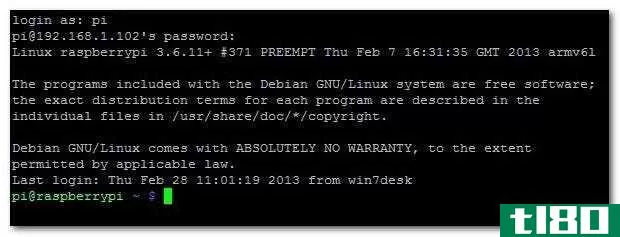
一旦SSH连接正常工作,您就可以在舒适的办公桌上远程完成本教程的其余部分,尽管我们建议您在完成整个项目并顺利运行之前,将头部和键盘留在系统上。
在继续之前,我们可以从SSH中挤出一些额外的功能。除了远程管理命令行之外,还可以使用Secure Copy远程传输文件。它是命令行密集型的,对于传输来自多个目录的大量文件不是特别方便,但是对于一次性配置文件传输或其他小型转储,它非常方便。请参阅我们的指南,使用SCP命令通过SSH复制文件。
在本教程后面的部分中,我们将更深入地研究基于用户友好/GUI的文件传输技术。
设置和配置远程桌面
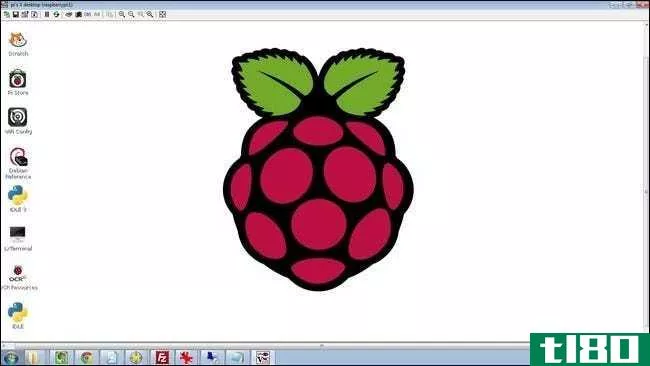
远程命令行访问非常棒,但是对于以GUI为中心的活动访问桌面也是如此。让我们把命令行的功能和桌面的功能结合起来。
尽管到目前为止我们一直将其称为“远程桌面”,但我们实际安装的工具被称为虚拟网络计算(VNC)——许多人熟悉的迭代,如RealVNC和TightVNC。在本教程中,我们将在Pi上安装TightVNC。为了访问基于Pi的TightVNC会话,您需要一个远程客户端,例如:
- Windows桌面客户端
- 适用于Linux/Unix类系统的TightVNC桌面客户端
- 适用于OSX的RealVNC桌面客户端
现在拿一份,我们将在本节后面小跑出来。现在,让我们开始在Raspberry Pi上安装TightVNC服务器。打开终端。输入以下命令开始:
sudo apt-get install tightvncserver
这将下载并解压缩安装文件;当提示继续时,按Y。安装完成后,将返回提示。您可以通过以下两种方式之一启动VNC。只需对服务器运行以下命令:
tightvncserver
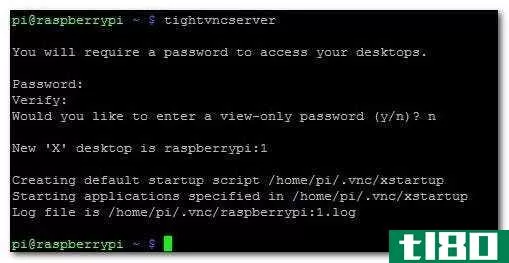
将提示您输入密码以访问VNC桌面,如上面的屏幕截图所示。密码长度必须为4-8个字符。确认密码后,系统将提示您设置仅查看密码(您可以选择退出该步骤,就像我们所做的那样)。
或者,您可以使用一个更精确的命令,尽管输入的时间更长,它可以让您更好地控制远程计算机如何查看桌面最重要的是,桌面将显示什么分辨率,以便您可以在远程计算机上享受全屏视图。要指定VNC桌面的分辨率,请使用以下命令,将分辨率值(命令中的第四项)替换为远程桌面的分辨率:
vncserver :1 -geometry 1600×900 -depth 16 -pixelformat rgb565:
如果在任何时候设置VNC服务器实例时出错和/或希望关闭VNC服务器,只需输入以下内容(将冒号后的数字更改为要终止的VNC实例的数字):
vncserver –kill :1
现在我们已经启动并运行了VNC服务器,让我们从远程桌面连接到它。在您的计算机上启动TightVNC viewer并**Raspberry Pi单元的IP地址,后跟:1,如下所示:
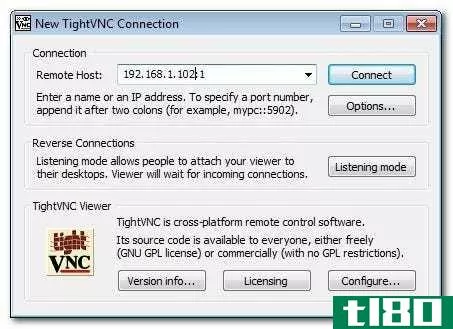
以下是我们成功配置VNC服务器的奖励—远程Raspberry Pi单元的全屏视图:
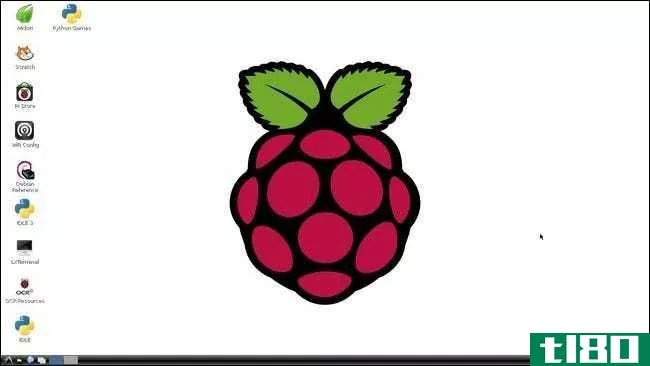
TightVNC和Ra**ian有一个已知的问题,由于不稳定的权限更改,这将导致实际监视器连接到桌面时出现问题(同时保持VNC服务器提供的远程桌面接口不变)。要在问题出现之前解决此问题,请直接进入命令行并输入以下命令:
sudo chown pi /home/pi/.Xauthority
此命令将.Xauthority文件的所有权更改回用户pi,因为.Xauthority文件由Ra**ian中的X-windows系统使用,并且在TightVNC服务器安装和配置过程中会导致该小权限中断。
有了这个小迂回的方式,让我们回到完成我们的远程桌面配置。
现在我们有了对Raspberry Pi的完整的命令行和桌面访问权限,我们需要做一个不那么琐碎的调整。Raspi config工具设置SSH服务器在引导时自动启动,但是VNC服务器还没有以这种方式配置。您可以跳过这一步,在需要时通过SSH在命令行手动启动服务器,但我们正在尝试尽可能避免麻烦,以备将来使用。现在让我们花点时间为VNC服务器创建一个启动文件。
为了自动启动VNC服务器,我们需要设置一个初始化文件,Raspbian将使用该文件在引导和关闭过程中干净地启动和关闭服务器。现在创建init文件。在命令行中键入以下命令:
sudo nano /etc/init.d/tightvnc
这将在初始化目录中创建一个名为“tightvnc”的文件,并打开nano编辑器,以便粘贴到脚本中。在nano编辑器中,粘贴以下代码(确保更改1600×900分辨率值以匹配远程计算机的屏幕:
#!/bin/sh ### BEGIN INIT INFO # Provides: tightvncserver # Required-Start: # Required-Stop: # Default-Start: 2 3 4 5 # Default-Stop: 0 1 6 # Short-Description: start vnc server # Description: ### END INIT INFO
case “$1” in start) su pi -c ‘vncserver :1 -geometry 1600×900 -depth 16 -pixelformat rgb565:’ echo “VNC Started” ;; stop) pkill Xtightvnc echo “VNC Terminated” ;; *) echo “Usage: /etc/init.d/tightvnc {start|stop}” exit 1 ;; esac
除了修改脚本的屏幕分辨率部分外,还有一件事可以修改。在第14行中,您可以将命令“su pi-c”更改为除“pi”之外的任何其他用户帐户,如果您希望将VNC更改为该帐户的特定桌面。
粘贴和修改代码后,就可以保存它了。按CTRL+X退出并将您的工作保存在nano中。回到命令行后,我们需要对文件的权限进行一些快速更改:
sudo chmod 755 /etc/init.d/tightvnc
现在初始化文件是可执行的。我们可以从提示符处进行测试:
sudo /etc/init.d/tightvnc start
sudo /etc/init.d/tightvnc stop
我们要做的最后一个更改是更新rc.d文件(它跟踪/init.d/文件夹中的初始化脚本):
sudo update-rc.d tightvnc defaults
输入该命令后,您将得到文件已更新的确认。现在是时候进行真正的测试了:重启后文件是否正确加载?在命令行中输入以下命令以重新启动,并准备好与VNC客户端一起测试连接:
sudo reboot
系统完成重新启动后,使用VNC客户端登录。如果您的VNC会话失败,请访问命令提示符并再次运行tightvnc start命令(来自上面的测试部分),以再次检查文件是否可执行以及密码是否正确保存。
在这一点上,我们更进一步在我们的任务,完全远程控制我们的树莓皮单位。通过SSH远程命令行访问和VNC远程桌面访问,让我们继续简化Pi和桌面计算机之间传输文件的过程。
设置和配置文件传输工具

既然我们已经设置了SSH,在Pi和远程计算机之间设置简单文件传输的最简单方法就是在SSH连接上使用GUI接口。还记得我们在本教程前面讨论过如何通过SSH使用SCP吗?从命令行运行它会变得非常乏味,非常快。有了GUI包装器,我们就可以花更多的时间来移动文件和玩Pi,而不用花太多的时间来敲击键盘。
虽然SCP命令有各种各样的GUI包装器,但是我们将使用一个跨平台工具,这个工具是许多人已经知道、拥有和喜爱的(甚至可能不知道它是SCP传输的):FileZilla。它适用于Windows、osx和Linux,您可以在这里获取一个副本。
安装FileZilla后,启动它并转到File–>Site Manager。创建一个新的站点条目,命名它,并为您的Pi**用户名和密码。
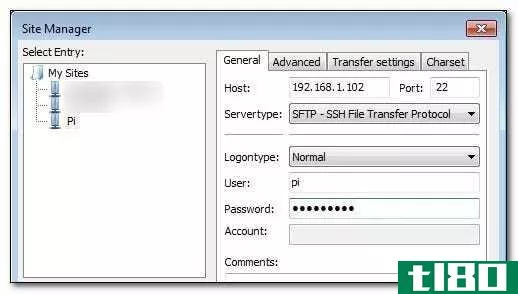
最后,确保将端口设置为22,服务器类型设置为SFTP–SSH文件传输协议。单击底部的“连接”,您将看到与此类似的视图:
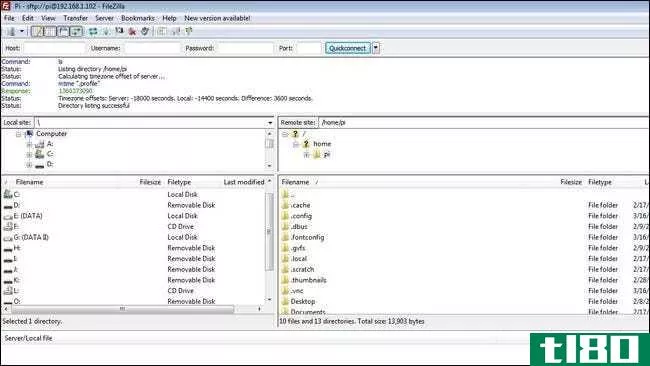
本地目录在左侧窗格中,Pi上的远程目录在右侧窗格中。在两者之间移动文件非常简单,只需拖放即可。
利用现有的SSH文件传输是获取Pi上的文件的最简单方法,无需额外配置,但如果您希望将Pi配置为接收和共享文件,而远程用户不需要任何花哨的工具(如支持SCP的FTP客户端,如FileZilla),我们强烈建议查看指南的Samba配置部分:如何将Raspberry Pi转换为低功耗网络存储设备。阅读以上内容将使您熟悉如何在Pi上设置一个基本的Samba共享,从而创建一个共享文件夹,您的网络上的任何人都可以轻松地访问它,而无需任何其他工具。
您已经配置了SSH,您已经配置了VNC,您已经设置了对Pi的简单SFTP和/或Samba访问。此时,您可以启动Raspberry Pi,去掉监视器、键盘和鼠标,并将其作为一台无声的无头机器来使用。
你有一个关于树莓圆周率项目的想法,你渴望我们为它写一个教程?在评论中发出声音或向我们发送电子邮件[email protected]我们会尽力帮助你。
- 发表于 2021-04-11 23:58
- 阅读 ( 184 )
- 分类:互联网
你可能感兴趣的文章
如何在任何raspberry pi上安装vpn
虚拟专用网(VPN)是网络隐私和安全的重要组成部分。简言之,如果你还没有运行一个与你常用的安全工具,你应该。VPN可用于Windows、Linux和macOS,以及Android和iOS。 ...
- 发布于 2021-03-14 18:08
- 阅读 ( 307 )
如何将数据从raspberry pi复制到pc:5种方法
不管你用什么样的树莓圆周率,总有一天你会找到一个简单的方法来复制数据到计算机和从计算机。它可以运行网络服务器,媒体服务器,复古游戏机等等。 ...
- 发布于 2021-03-15 10:48
- 阅读 ( 358 )
在raspberry pi上设置vnc,以便用任何pc或手机远程控制它
使用Raspberry Pi作为标准PC(带有显示器和键盘)是与设备交互的一种方式。但通常情况下,您可能不需要这些物品。您的USB端口可能太忙,无法连接键盘,而显示器对于您的项目来说可能太笨重。虽然小巧、便携的触摸屏显示器...
- 发布于 2021-03-15 12:57
- 阅读 ( 252 )
如何用ssh远程管理linux服务器
服务器管理仍然是一项必要的任务,有时也很麻烦。使用远程服务器或无头服务器尤其困难。谢天谢地,有了安全Shell(SSH)。secureshell是一种网络协议,允许网络服务在不安全的网络上运行。 ...
- 发布于 2021-03-15 17:05
- 阅读 ( 497 )
通过引导分区破解树莓pi的6种方法
用覆盆子皮是非常有趣的。有这么多项目要选,50美元的电脑会让你忙上几个月。但是建立树莓皮皮可能会很费时。 ...
- 发布于 2021-03-18 17:12
- 阅读 ( 239 )
5个树莓pi数字标牌项目,您应该尝试
需要在商店橱窗里播放视频吗?想向参观者展示你学校或教堂的设施吗?也许你想分享一段宣传视频?不管是哪种情况,你都不需要安装一台PC来播放,甚至不需要通过超长的HDMI电缆来传输。 ...
- 发布于 2021-03-22 17:48
- 阅读 ( 210 )
如何在树莓皮上播放mp3和其他音频文件
只要花5美元,你就可以把任何树莓皮变成一个有用的设备:一个Minecraft服务器,一个复古游戏站,一台台式电脑,甚至一台自制笔记本电脑。 ...
- 发布于 2021-03-23 13:23
- 阅读 ( 291 )
用覆盆子皮打造你自己的playstation经典
你的眼睛在一个新的PlayStation经典,梦想90年代复古游戏怀旧?好吧,你不需要等待索尼发布一个重新包装,紧凑版的PS1。忘记预先订购和建立自己的“鱼子站”与覆盆子皮3。 playstation classic的期待 PlayStation...
- 发布于 2021-03-23 16:13
- 阅读 ( 305 )